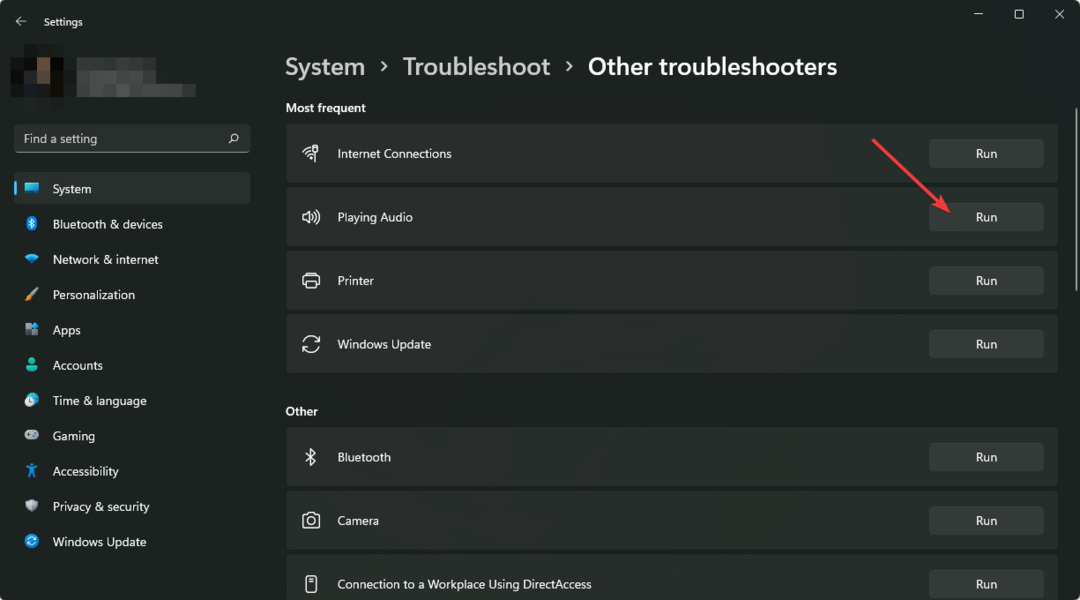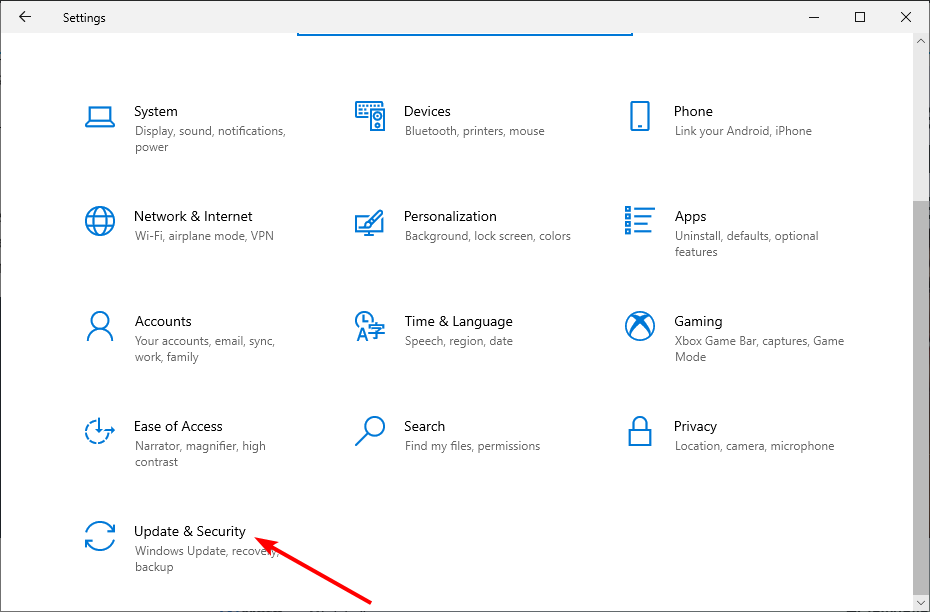Łatwo utwórz dwa konta w usłudze Active Directory z uprawnieniami administratora
- Konto o tej samej nazwie istnieje w usłudze Active Directory. Błąd wskazuje, że nie spełnia kryteriów ponownego użycia konta.
- Błąd występuje z powodu dodatkowych kontroli bezpieczeństwa określonych w ostatniej aktualizacji KB5020276 firmy Microsoft.
- Odinstalowanie aktualizacji KB5020276 może naprawić błąd, więc wykonaj czynności opisane poniżej.

XZAINSTALUJ KLIKAJĄC POBIERZ PLIK
To oprogramowanie naprawi typowe błędy komputera, ochroni Cię przed utratą plików, złośliwym oprogramowaniem, awariami sprzętu i zoptymalizuje komputer pod kątem maksymalnej wydajności. Napraw problemy z komputerem i usuń wirusy teraz w 3 prostych krokach:
- Pobierz narzędzie do naprawy komputera Restoro który jest dostarczany z opatentowanymi technologiami (dostępny patent Tutaj).
- Kliknij Rozpocznij skanowanie znaleźć problemy z systemem Windows, które mogą powodować problemy z komputerem.
- Kliknij Naprawić wszystko w celu rozwiązania problemów wpływających na bezpieczeństwo i wydajność komputera.
- Restoro zostało pobrane przez 0 czytelników w tym miesiącu.
Active Directory to narzędzie używane przez użytkowników z dostępem administracyjnym do zarządzania komputerami zdalnymi i nadawania uprawnień.
Jednak administratorzy mogą napotkać Konto o tej samej nazwie istnieje w usłudze Active Directory błąd podczas dodawania wstępnie utworzonego komputera do domeny lub ponownego użycia istniejącego konta. Podobnie mamy szczegółowy przewodnik dotyczący naprawy Brakuje użytkowników i komputerów usługi Active Directory w systemie Windows 11.
Czy mogę utworzyć dwóch użytkowników o tej samej nazwie w usłudze Active Directory?
Napotkanie komunikatu o błędzie: Konto o tej samej nazwie istnieje w usłudze Active Directory. Ponowne użycie konta zostało zablokowane przez politykę bezpieczeństwa przy ponownym użyciu istniejącego konta lub wstępnie utworzonego komputera do użytkownika podatnego na domenę, aby zapytać, czy może utworzyć dwóch użytkowników o tej samej nazwie w usłudze Active Directory.
Jednak administratorzy mogą ponownie użyć istniejącego konta komputera w usłudze Active Directory, jeśli ma ono konto proxy aktywnych ról jako twórca komputera.
Umożliwia utworzenie innego użytkownika z istniejącym kontem komputera w domenie. Chociaż może to spowodować błędy, jeśli zostanie wykonane prawidłowo, jest to możliwe.
Ponadto ostatnia aktualizacja KB5020276 Microsoft modyfikuje proces dołączania do domeny, zastrzegając, że przechodzi ona dodatkową kontrolę bezpieczeństwa przed ponownym użyciem istniejących kont komputerów.
Poniżej przedstawiono dozwolone scenariusze ponownego użycia konta komputera:
- Utworzenie kolejnego użytkownika poprzez ponowne użycie konta komputera będzie dozwolone tylko wtedy, gdy użytkownik podejmujący próbę ponownego użycia jest twórcą istniejącego konta.
- Tworzenie kolejnego użytkownika przez ponowne użycie konta komputera będzie dozwolone tylko wtedy, gdy konto zostało utworzone przez członka administratorów domeny.
Krótko mówiąc, istniejące konto musi spełniać powyższe kryteria, zanim będzie można go ponownie użyć w domenie.
Co mogę zrobić, jeśli w usłudze Active Directory istnieje konto o tej samej nazwie?
Przed podjęciem jakichkolwiek zaawansowanych kroków rozwiązywania problemów wykonaj następujące czynności:
- Wyłącz aplikacje działające w tle na komputerze.
- Uruchom ponownie system Windows w trybie awaryjnym i sprawdź, czy błąd nadal występuje.
Jeśli problem nadal się pojawia, wykonaj następujące rozwiązania.
1. Odinstaluj aktualizację systemu Windows KB5020276
- Naciskać Okna + I klucz, aby otworzyć Ustawienia aplikacja.
- Przejdź do Aktualizacja systemu Windows zakładkę i kliknij Historia aktualizacji.

- Kliknij Odinstaluj aktualizacje przycisk i wybierz KB5020276 aktualizacja.

- Kliknij Odinstaluj i poczekaj, aż proces się zakończy.

- Uruchom ponownie komputer i spróbuj ponownie użyć konta, aby sprawdzić, czy tworzy innego użytkownika w domenie.
Porada eksperta:
SPONSOROWANE
Niektóre problemy z komputerem są trudne do rozwiązania, zwłaszcza jeśli chodzi o uszkodzone repozytoria lub brakujące pliki systemu Windows. Jeśli masz problemy z naprawieniem błędu, Twój system może być częściowo uszkodzony.
Zalecamy zainstalowanie Restoro, narzędzia, które przeskanuje Twoją maszynę i zidentyfikuje usterkę.
Kliknij tutaj pobrać i rozpocząć naprawę.
Odinstalowanie aktualizacji KB5020276 firmy Microsoft usunie dodatkowe kontrole bezpieczeństwa w procesie dołączania do domeny. Pozwala na ponowne użycie prób bez zawracania sobie głowy spełnieniem kryteriów.
Możesz sprawdzić nasz przewodnik na odinstalowanie aktualizacji w systemie Windows 11 jeśli nie możesz przejść przez powyższe kroki.
2. Usuń istniejące konto i ponownie dołącz do domeny
- Naciskać Okna + I aby otworzyć Ustawienia aplikacja.
- Kliknij Konta i przejdź do Dostęp do pracy lub szkoły.

- Obok nazwy domeny kliknij ikonę rozwijaną i naciśnij Rozłączyć się przycisk.
- Naciskać Tak Lub Rozłączyć się , aby potwierdzić i postępować zgodnie z instrukcjami wyświetlanymi na ekranie, aby zakończyć proces.
- Powtórz kroki 1 i 2, a następnie kliknij Łączyć przycisk.

- Kliknij Dołącz to urządzenie do lokalnej domeny Active Directory połączyć.
- Po wyświetleniu monitu wpisz nazwę domeny podaną przez administratora sieci i uzyskaj niezbędne uprawnienia do konta.
- Na Dodaj konto stronę, kliknij Pominąć przycisk.
- Kliknij Zrestartuj teraz po wyświetleniu monitu o ponowne uruchomienie komputera.
- Na Zaloguj sie ekranie, wprowadź Domena \ nazwa użytkownika albo Główna nazwa użytkownika, następnie idź do Ustawienia konta aby sprawdzić, czy konto zostało dodane.
Powyższe kroki pomogą usunąć istniejące konto z domeny, jeśli jest nieaktualne, i dołączyć do domeny jako nowe konto. Może rozwiązać Konto o tej samej nazwie istnieje w usłudze Active Directory błąd.
Przeczytaj nasz przewodnik, co zrobić, jeśli Brak opcji dołączania do domeny w systemie Windows 11.
- Poprawka błędu: plik jest obecnie niedostępny (0x800710fe)
- Przycisk Drukuj ekran otwiera narzędzie do wycinania? Oto jak naprawić
3. Uruchom przywracanie systemu
- Kliknij lewym przyciskiem myszy Początek przycisk, typ Przywrócići kliknij Utworzyć punkt przywracania.
- Przejdź do Ochrona systemu zakładkę, a następnie wybierz Przywracanie systemu.

- Wybierz inne przywracanie systemu i kliknij Następny aby wybrać konkretny punkt przywracania.

- Wybierz ostatni raz, kiedy mogłeś wykonać ponowne użycie konta na swoim komputerze i kliknij Następny.

- Kliknij Skończyć przycisk.
Przywracanie systemu przywraca datę ostatniego działania komputera podczas dodawania konta. Sprawdzać jak naprawić punkt przywracania, jeśli nie działa i jeśli masz jakiekolwiek problemy z jego uruchomieniem.
Jeśli chcesz wypróbować inną metodę, możesz wybrać zautomatyzowaną alternatywę, taką jak Restoro, która skanuje komputer w poszukiwaniu uszkodzonych lub brakujących plików i automatycznie lokalizuje zdrowe zamienniki ze swojego skarbca.
⇒Zdobądź Restora
Mamy nadzieję, że nasze rozwiązania pomogły Ci uporać się z kontem o tej samej nazwie, które istnieje w usłudze Active Directory i teraz wszystko wróciło do normy.
Podsumowując, przeczytaj nasz przewodnik na temat umożliwienie użytkownikom i komputerom usługi Active Directory w Windowsie 11. Nasi czytelnicy również mogą to sprawdzić jak zainstalować Active Directory na Windows Server.
Jeśli masz inne pytania lub znasz inne rozwiązania tego problemu, daj nam znać w sekcji komentarzy poniżej.
Nadal masz problemy? Napraw je za pomocą tego narzędzia:
SPONSOROWANE
Jeśli powyższe porady nie rozwiązały problemu, na komputerze mogą wystąpić głębsze problemy z systemem Windows. Polecamy pobierając to narzędzie do naprawy komputera (ocenione jako „Świetne” na TrustPilot.com), aby łatwo sobie z nimi poradzić. Po instalacji wystarczy kliknąć Rozpocznij skanowanie przycisk, a następnie naciśnij Naprawić wszystko.